如何在win7下删除windows启动管理器中无用的系统选项
[如何删除系统启动项]如何用bcdedit命令删除win7开机多余的启动选项-
![[如何删除系统启动项]如何用bcdedit命令删除win7开机多余的启动选项-](https://img.taocdn.com/s3/m/5263e9d44128915f804d2b160b4e767f5acf8021.png)
[如何删除系统启动项]如何用bcdedit命令删除win7开机多余的启动选项?篇一: 如何用bcdedit命令删除win7开机多余的启动选项?转载:one废墟的空间------------------------------------------------------------------------------------如何用bcdedit命令删除win7开机多余的启动选项?2010-09-14 22:16 如何用bcdedit命令删除win7开机多余的启动选项?我的系统是win7,之前为了做备份在F盘装了1个备用Win7系统,之后装好现在的Win7系统后,将之前安装在的F盘系统删除后,重启发现系统的引导选项还是存在,如何删除win7开机多余的启动选项的想法就萌发了。
当然首先想到的是通过开始>运行>msconfig>系统配置>引导>将多余的启动选项删除就可以,但是经证实这种方法无法彻底,存在瑕疵。
说明:上面这种方法会同时将系统配置>常规>启动选择>“正常启动”修改成“有选择的启动”,如下图,只要将启动选择修改回“正常启动”时,被删除的启动选项就又回来了,不够完美。
想起之前的XP系统可以在C盘找到boot.ini文件进行修改就行了,刚玩win7所以一直以为是存放位置或帐号权限问题而无法找到,后在百度搜索了一下,win7系统引导文件是由1个bcdedit.exe 程序控制,该程序必须由管理员权限才能进行启用。
之后就开启administrator帐号开启bcdedit.exe进行研究。
在研究发现可以通过以下方法将多余的引导选项进行删除:1、列出存储中的项。
bcdedit /enum2、删除存储中指定的操作系统项,并从显示顺序中删除该项。
bcdedit /delete {GUID} /cleanup如:下列命令删除存储中指定的操作系统项,并从显示顺序中删除该项:bcdedit/delete {ca988616-ad03-11df-a70a-c417fef65b21} /cleanupBCDEDIT - 启动配置数据存储编辑器Bcdedit.exe命令行工具用于修改启动配置数据存储。
Win7系统注册表中删除多余开机启动项键值的方法
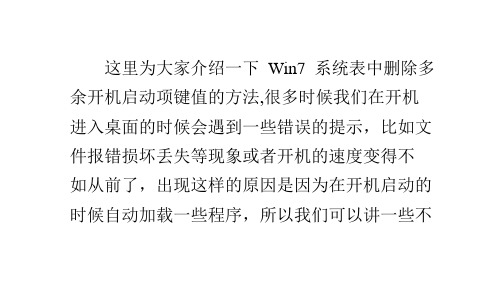
3、然后在窗口右边和子项目中查看可疑的
项目,然后右击鼠标选择删除即可,这个方法也 可以适用于 win7 系统开机自动运行一些程序导 致的问题哦。 以上就是关于 Win7 系统表中删除多余开机 启动项键值的方法,也不希望开机就自动启动那
的。更准确的说,是在一个阴沉的阴天。我能清晰的感觉到那是我在现实中,而
些程序的话就可以用上面的方法去将其删除了 访问 windows7 系统下载站。 相关推荐:优化开机速度:win7 如何设置开 机启动项
1cc0f7ca1 win7旗舰天。我能清晰的感觉到那是我在现实中,而
HKEY_CURRENT_USERSoftwareMicrosoftWin dowsCurrentVersionRunonce HKEY_LOCAL_MACHINESOFTWAREMicrosoftWi ndowsCurrentVersionRun
这里为大家介绍一下 Win7 系统表中删除多 余开机启动项键值的方法,很多时候我们在开机 进入桌面的时候会遇到一些错误的提示,比如文 件报错损坏丢失等现象或者开机的速度变得不 如从前了,出现这样的原因是因为在开机启动的 时候自动加载一些程序,所以我们可以讲一些不
必要的开机启动项键值删除掉,现在就跟大家分 享一下表中删除多余开机启动项键值的具体操 作方法吧。 推荐:windows7 旗舰版 32 位下载
1、首先点击开始菜单,然后在搜索框中输
的。更准确的说,是在一个阴沉的阴天。我能清晰的感觉到那是我在现实中,而
入 regedit,然后再搜索结果中输入右击选择“以 管理员身份运行”选项; 2、然后依次展开表并找到下列键值:(这里
涉及修改表,为了安全起见建议事先备份表) HKEY_LOCAL_MACHINESOFTWAREMicrosoftWi
系统多余的启动菜单如何删除

1.3 卸载WinXP/2000/2003中任意一个
2.该系统如果安装在C盘,就需要使用Win2000/XP/2003的安装光盘 。使用安装光盘启动后,按Enter键“开始安装”,按F8键进入选择安装分区的界面,选中C盘,按D键删除C盘,然后按C键重建一个C盘。当然,你也可以使用大名鼎鼎的PQMagic、System Command的同门师兄Partition Command等来删除C盘并重建C盘,笔者推荐使用Win2000/XP/2003的安装光盘来删除C盘并重建C盘。
3.卸掉多个Linux系统中的一个更简单,直接修改LiLo,去除要卸载的选项,用Linux的磁盘管理工具删除要卸载的Linux所在的分区并加以重新利用即可。
4.如果你安装了多个Windows,按照这种方式运行fdisk /mbr命令将覆盖Windows多重启动菜单,使得机器只能从默认的主操作系统启动。为了修复Windows的多重启动菜单,我们还需要使用Win2000/XP/2003的安装光盘启动进主引导记录,并按Enter。系统提示说已经有一个不合法的启动记录存在,不必理会,只需确认继续操作即可。重新启动,熟悉的Windows启动菜单就会回来了。
3.格式化或者删除Win9X/Me的文件后,要想取消双系统的启动菜单,我们还需要修改boot.ini文件,在“开始”菜单→“运行”中输入“attrib c:\boot.ini -r -s -h”并回车去掉boot.ini文件的系统、只读、隐藏属性,然后进入C盘,双击打开boot.ini文件,删除“multi(0)disk(0)rdisk(0)partition(2)\WINDOWS="Microsoft Windows 98 " /fastdetect”或“multi(0)disk(0)rdisk(0)partition(2)\WINDOWS="Microsoft Windows ME" /fastdetect”这一行并保存修改。接着“运行”中输入“attrib c:\boot.ini +r +s +h”并回车设置回系统、隐藏和只读属性即大功告成。
如何清理电脑启动项

如何清理电脑启动项在日常使用电脑的过程中,我们经常会遇到电脑启动变慢的问题。
这往往是由于电脑启动项过多导致的。
电脑启动项是指在开机过程中自动启动的程序或服务,它们会占用系统资源,导致电脑启动速度变慢。
因此,清理电脑启动项是提升电脑性能的重要一步。
本文将介绍如何清理电脑启动项,帮助您加快电脑启动速度。
1. 打开任务管理器要清理电脑启动项,首先需要打开任务管理器。
按下"Ctrl + Shift + Esc"键,或者右击任务栏,选择"任务管理器"打开。
2. 切换到启动选项卡在任务管理器中,点击顶部标签栏的"启动"选项卡。
这个选项卡会列出所有在电脑启动时自动运行的程序和服务。
3. 分析启动项在启动选项卡中,您可以看到每个启动项的名称、发布者、启动类型和状态。
启动类型分为"启用"、"禁用"和"不可见"。
"启用"表示该启动项会在开机时自动启动,"禁用"表示该启动项不会在开机时自动启动,"不可见"表示该启动项已被禁用或未知。
4. 禁用不必要的启动项根据启动项的名称和发布者,判断哪些启动项是不必要的。
有些程序或服务并不需要在开机时自动启动,因此可以将它们禁用。
右击不必要的启动项,选择"禁用",即可禁止该启动项在开机时自动运行。
5. 注意禁用项在禁用启动项时,需要注意一些特殊的启动项。
例如,防火墙、杀毒软件等安全软件的启动项应该保持启用状态,以确保电脑的安全。
同时,一些重要的系统服务也应该保持启用状态,以保证系统正常运行。
因此,在禁用启动项时,需要谨慎操作,避免禁用错误的项。
6. 清理注册表除了在任务管理器中禁用启动项,还可以通过清理注册表来清理电脑启动项。
注册表是Windows系统中存储配置信息的数据库,其中包含了许多与启动有关的设置。
如何在Windows启动时删除启动选项菜单上的多余启动项
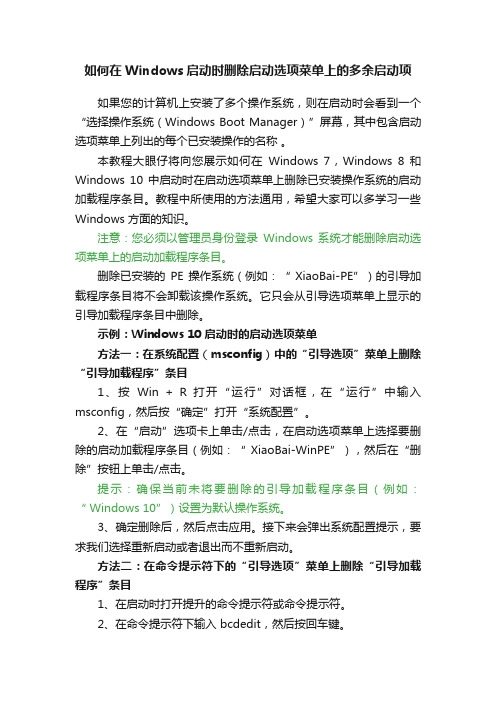
如何在Windows启动时删除启动选项菜单上的多余启动项如果您的计算机上安装了多个操作系统,则在启动时会看到一个“选择操作系统(Windows Boot Manager)”屏幕,其中包含启动选项菜单上列出的每个已安装操作的名称。
本教程大眼仔将向您展示如何在Windows 7,Windows 8 和Windows 10 中启动时在启动选项菜单上删除已安装操作系统的启动加载程序条目。
教程中所使用的方法通用,希望大家可以多学习一些Windows 方面的知识。
注意:您必须以管理员身份登录Windows 系统才能删除启动选项菜单上的启动加载程序条目。
删除已安装的PE 操作系统(例如:“ XiaoBai-PE”)的引导加载程序条目将不会卸载该操作系统。
它只会从引导选项菜单上显示的引导加载程序条目中删除。
示例:Windows 10 启动时的启动选项菜单方法一:在系统配置(msconfig)中的“引导选项”菜单上删除“引导加载程序”条目1、按Win + R 打开“运行”对话框,在“运行”中输入msconfig,然后按“确定”打开“系统配置”。
2、在“启动”选项卡上单击/点击,在启动选项菜单上选择要删除的启动加载程序条目(例如:“ XiaoBai-WinPE”),然后在“删除”按钮上单击/点击。
提示:确保当前未将要删除的引导加载程序条目(例如:“ Windows 10”)设置为默认操作系统。
3、确定删除后,然后点击应用。
接下来会弹出系统配置提示,要求我们选择重新启动或者退出而不重新启动。
方法二:在命令提示符下的“引导选项”菜单上删除“引导加载程序”条目1、在启动时打开提升的命令提示符或命令提示符。
2、在命令提示符下输入 bcdedit,然后按回车键。
3、在顶部的“ Windows 启动管理器”部分中,查看默认值的右侧,以了解当前默认操作系统(例如:“ Windows 10”)的标识符值(例如:“ {current}”)。
怎么删除计算机多系统中不需要了的系统
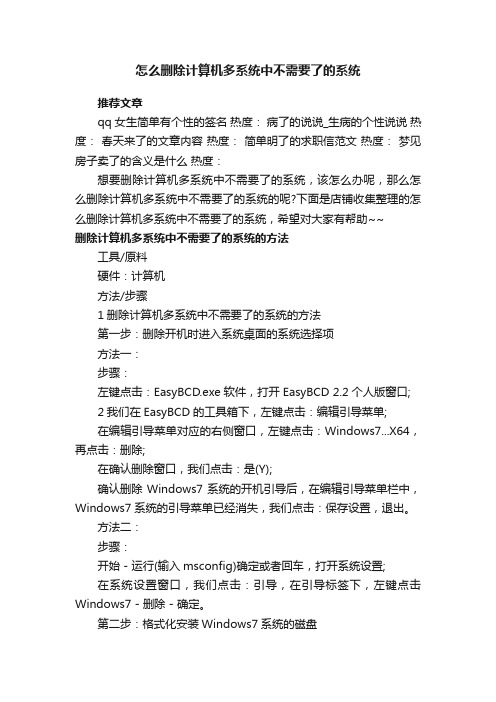
怎么删除计算机多系统中不需要了的系统推荐文章qq女生简单有个性的签名热度:病了的说说_生病的个性说说热度:春天来了的文章内容热度:简单明了的求职信范文热度:梦见房子卖了的含义是什么热度:想要删除计算机多系统中不需要了的系统,该怎么办呢,那么怎么删除计算机多系统中不需要了的系统的呢?下面是店铺收集整理的怎么删除计算机多系统中不需要了的系统,希望对大家有帮助~~删除计算机多系统中不需要了的系统的方法工具/原料硬件:计算机方法/步骤1删除计算机多系统中不需要了的系统的方法第一步:删除开机时进入系统桌面的系统选择项方法一:步骤:左键点击:EasyBCD.exe软件,打开EasyBCD 2.2个人版窗口;2我们在EasyBCD的工具箱下,左键点击:编辑引导菜单;在编辑引导菜单对应的右侧窗口,左键点击:Windows7 (64)再点击:删除;在确认删除窗口,我们点击:是(Y);确认删除Windows7系统的开机引导后,在编辑引导菜单栏中,Windows7系统的引导菜单已经消失,我们点击:保存设置,退出。
方法二:步骤:开始 - 运行(输入msconfig)确定或者回车,打开系统设置;在系统设置窗口,我们点击:引导,在引导标签下,左键点击Windows7 - 删除 - 确定。
第二步:格式化安装Windows7系统的磁盘步骤:打开桌面计算机,右键点击Win7系统磁盘,在右键菜单中左键点击:格式化;在弹出的格式化WIN7(E:)窗口,点击:开始(S);在格式化WIN7(E:)警告窗口,点击:确定;格式化完毕,点击:确定。
至此,Windows7系统删除完成。
上述即:删除计算机多系统中不需要了的系统的方法,供有需要的朋友们参考和使用。
怎么删除WIN7开机系统多余选择项
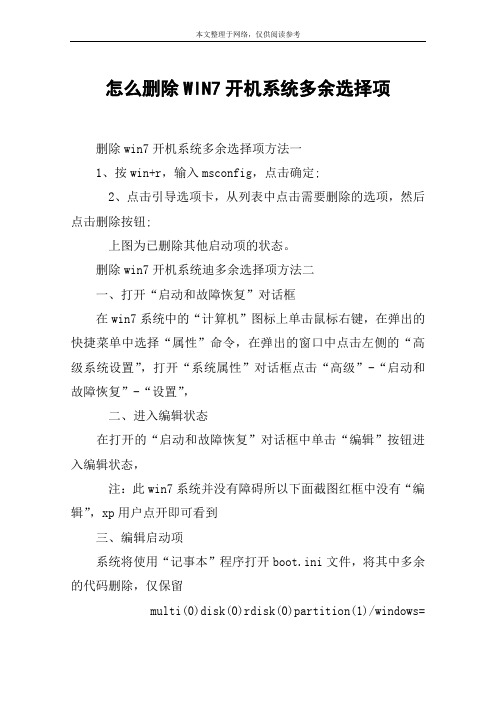
怎么删除WIN7开机系统多余选择项
删除win7开机系统多余选择项方法一
1、按win+r,输入msconfig,点击确定;
2、点击引导选项卡,从列表中点击需要删除的选项,然后点击删除按钮;
上图为已删除其他启动项的状态。
删除win7开机系统迪多余选择项方法二
一、打开“启动和故障恢复”对话框
在win7系统中的“计算机”图标上单击鼠标右键,在弹出的快捷菜单中选择“属性”命令,在弹出的窗口中点击左侧的“高级系统设置”,打开“系统属性”对话框点击“高级”-“启动和故障恢复”-“设置”,
二、进入编辑状态
在打开的“启动和故障恢复”对话框中单击“编辑”按钮进入编辑状态,
注:此win7系统并没有障碍所以下面截图红框中没有“编辑”,xp用户点开即可看到
三、编辑启动项
系统将使用“记事本”程序打开boot.ini文件,将其中多余的代码删除,仅保留
multi(0)disk(0)rdisk(0)partition(1)/windows=
“microsoftwindows xp professional”/noexecute=optin /fastdetect
之前的语句,
删除多余的语句后关闭窗口,出现文件boot.ini的文字已经改变的提示,并且询问是否保存,单击“是”保存即可,重启电脑将不再出现两个启动选项。
win7提高效率 关闭无用的系统服务

有时候你把不需要的文件放到回收站去先储存着,但有的人比较急性,刚放进回收站就直接删除了,当转过头需要的时候就后悔莫及。
这样误删除文件的例子出现很多。
一般来说,要把回收站中误删的文件恢复,除非借助软件。
但现在,不需要软件也可以把回收站误删除文件恢复过来。
1、单击“开始——运行,然后输入regedit (打开注册表)2、依次展开:HEKEY_LOCAL_MACHIME/SOFTWARE/MICROSOFT/WINDOWS/CURRENTVERSION/EXPLOR ER/DESKTOP/NAMESPACE 在左边空白外点击“新建”,选择:“主键”,把它命名为“”,再把右边的“默认”的主键的键值设为“回收站”,然后退出注册表。
就OK啦。
注册表3、要重启你的计算机。
只要你机器没有运行过磁盘整理。
系统完好。
任何时候的文件都可以找回来。
对于长时间使用XP的人来说刚刚接触Windows 7时会觉得Windows 7运行有些缓慢。
其实这完全在于个人使用习惯。
在这里将要为大家讲述加速一台Windows 7电脑的五大方法。
这些修复和维护过程大多为电脑发烧友所普遍采用的做法,但是对于一般用户来说还是有很大帮助的。
1. 修改启动项程序在你电脑上安装的许多软件和应用程序,都想把自己设置成每次随你的计算机一起启动。
在某些情况下,在你登录进Windows之后,他们会立刻运行。
其他时间他们便会在后台默默运行。
无论哪种方式,这些正在运行的程序会大大拖慢你的电脑。
而随着时间的推移,越来越多软件把自己设置成’自动启动’的方式,最终导致了系统资源的浪费甚至崩溃。
按下组合键Windows+R 打开运行框。
在运行框中输入Msconfig,按下回车。
在系统配置窗口中,选择常规选项卡。
在启动选择下,选择选择性启动。
选择启动选项卡。
你会在这个窗口中发现许多不同的启动项目。
单击取消选择在Windows 7系统启动时不希望一起启动的命令或应用程序。
win7娘关闭无用系统服务

sc config RpcLocator start= DEMAND
sc config RpcSs start= AUTO
sc config SamSs start= AUTO
sc config SCardSvr start= DEMAND
(但是,魔方中列出的服务并不全面,更多可以关闭的服务需要手动完成。)
付列表:
<建议禁用的服务>:Diagnostic Policy Service,Diagnostic Service Host,Diagnostic System Host,Distributed Link Tracking Client,Microsoft Software Shadow Copy Provider,PnP-X IP Bus Enumerator,Problem Reports and Solutions Control Panel Support,Quality Windows Audio Video Experience,Windows CardSpace
win7娘关闭无用系统服务.txt28生活是一位睿智的长者,生活是一位博学的老师,它常常春风化雨,润物无声地为我们指点迷津,给我们人生的启迪。不要吝惜自己的爱,敞开自己的胸怀,多多给予,你会发现,你也已经沐浴在了爱河里。关闭无用的系统服务
打开魔方(WIN7优化大师也可以),选择“系统优化-服务优化”,点击“服务优化向导”结合需要选择禁用的服务。然后,点击“保存设置完成优化”,重启。
sc config AudioEndpointBuilder start= AUTO
sc config Audiosrv start= AUTO
win7怎样删除系统选择
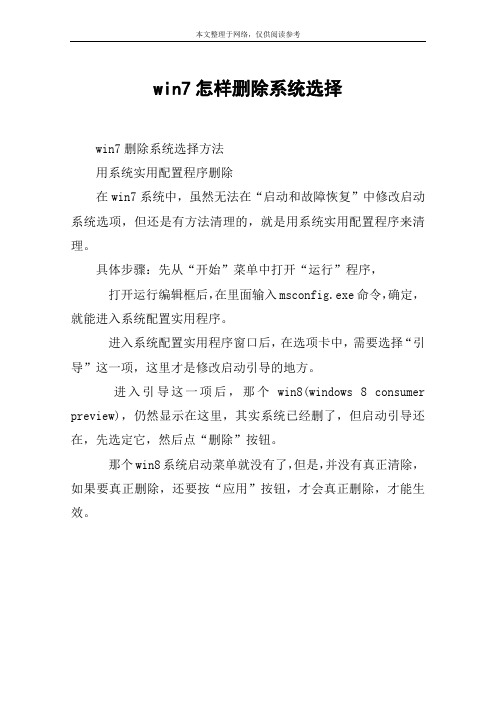
本文整理于网络,仅供阅读参考
win7怎样删除系统选择
win7删除系统选择方法
用系统实用配置程序删除
在win7系统中,虽然无法在“启动和故障恢复”中修改启动系统选项,但还是有方法清理的,就是用系统实用配置程序来清理。
具体步骤:先从“开始”菜单中打开“运行”程序,打开运行编辑框后,在里面输入msconfig.exe命令,确定,就能进入系统配置实用程序。
进入系统配置实用程序窗口后,在选项卡中,需要选择“引导”这一项,这里才是修改启动引导的地方。
进入引导这一项后,那个win8(windows 8 consumer preview),仍然显示在这里,其实系统已经删了,但启动引导还在,先选定它,然后点“删除”按钮。
那个win8系统启动菜单就没有了,但是,并没有真正清除,如果要真正删除,还要按“应用”按钮,才会真正删除,才能生效。
删除Win7开机选择系统的启动文件!

删除Win7开机选择系统的启动文件!你说的是引导文件,这个是不能删的,如果删了系统也无法启动了,如果你是想删掉多余无用的启动选项的话是可以的。
由于win7系统下没有像xp一样可直接编辑系统启动菜单,但win7依然有两种方式可完成此操作,1 在msconfig 菜单的引导项下。
可分辨分当前正在使用的菜单和废弃的菜单,2使用bceedit命令开始,运行,输入bcdedit /? 可查看帮助,不加任何参数可查看到所有的系统启动菜单如例:device partition=\Device\HarddiskVolume1description Windows Boot Managerlocale zh-CNinherit {globalsettings}default {current}resumeobject {9071b05e-6b18-11e0-8140-ee2725957eb9}displayorder {current}{b5d09b48-5bdc-4b57-a096-7b7c6bde08f1}{ee888888-8888-8888-8888-8888888888ee}toolsdisplayorder {memdiag}timeout 3Windows 启动加载器-------------------标符识 {current} //这个标识符代表的是当前默认启动的系统,id就是{current}device partition=C:path \Windows\system32\winload.exedescription Windows 7 //这个就是在启动菜单里看到的名字.locale zh-CNinherit {bootloadersettings}osdevice partition=C:systemroot \Windowsresumeobject {ba301d36-74d4-11e0-8272-a9216f3a943c}nx OptOut实模式启动扇区---------------------标识符{b5d09b48-5bdc-4b57-a096-7b7c6bde08f1}//这是真实id命名的一个启动项,.path \okldr.mbrdescription OneKey Ghost实模式启动扇区---------------------标识符 {ee888888-8888-8888-8888-8888888888ee} device partition=C:path \maxldr.mbrdescription MaxDOS 8比如我们要删掉maxdos8的启动菜单开始--运行----cmdbcdedit /delete {标识符}(maxdos8r 标识符)bcdedit /delete {ee888888-8888-8888-8888-8888888888ee}回车运行即可可以的,但前提不是系统当前os.其它的启动选项都可以删掉,但这里删掉后,在开机时,选项可能还是会存在的。
怎么删除Windows系统中不想要的服务

怎么删除Windows系统中不想要的服务
Windows系统中有很多不想要的服务,该怎么办呢,那么怎么删除Windows系统中不想要的服务的呢?下面是店铺收集整理的怎么删除Windows系统中不想要的服务,希望对大家有帮助~~
删除Windows系统中不想要的服务的方法
首先是进入“服务管理”界面,方法有三种:
第一种:通过右键单击“我的电脑”-“管理”-“服务和应用程序”-“服务”
第二种:通过开始菜单,“开始”-“管理工具”-“服务”
第三种:通过cmd命令启动,“开始”-“运行”,在“运行”里输入 services.msc 后回车。
查询所要删除的服务名称:
服务名称分为服务名称和显示名称,我们这里只需要服务名称。
获取方法:找到你索要删除的服务,右键单击,选择“属性”-“常规”-“服务名称”(第一个选项卡中的第一项),记下此服务名称。
通过命令删除服务
“开始”-“运行”,在“运行”里输入 cmd 后回车。
然后再输入 sc delete "服务名称" 后,回车,双引号必须为英文符号。
这是你会看到提示已经删除成功了。
怎么删除电脑多余的系统启动项怎么删除Windows系统中不想要的服务。
如何在win7下删除windows启动中无用的系统选项
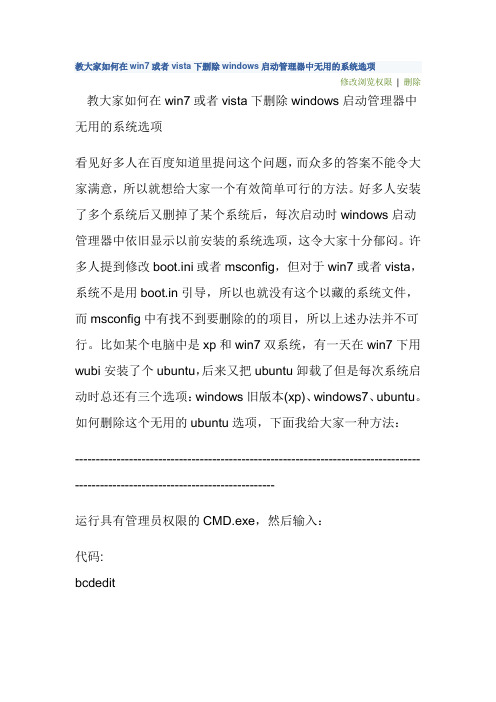
教大家如何在win7或者vista下删除windows启动管理器中无用的系统选项修改浏览权限| 删除教大家如何在win7或者vista下删除windows启动管理器中无用的系统选项看见好多人在百度知道里提问这个问题,而众多的答案不能令大家满意,所以就想给大家一个有效简单可行的方法。
好多人安装了多个系统后又删掉了某个系统后,每次启动时windows启动管理器中依旧显示以前安装的系统选项,这令大家十分郁闷。
许多人提到修改boot.ini或者msconfig,但对于win7或者vista,系统不是用boot.in引导,所以也就没有这个以藏的系统文件,而msconfig中有找不到要删除的的项目,所以上述办法并不可行。
比如某个电脑中是xp和win7双系统,有一天在win7下用wubi安装了个ubuntu,后来又把ubuntu卸载了但是每次系统启动时总还有三个选项:windows旧版本(xp)、windows7、ubuntu。
如何删除这个无用的ubuntu选项,下面我给大家一种方法:-----------------------------------------------------------------------------------------------------------------------------------运行具有管理员权限的CMD.exe,然后输入:代码:bcdedit在出现的结果中,会有一项"Real-mode Boot Sector"这个选项,记下它的第一个参数的值:一般是代码:identifier {108e7f50-8f48-11dd-8f7c-aee6506ccce1}这样的表达。
复制后面的{……}的内容,然后在命令提示符下输入如下命令即可:代码:bcdedit /delete {……}-----------------------------------------------------------------------------------------------------------------------------------以上就是删除的方法。
怎样删除win7系统开机时的多余系统选项

怎样删除win7系统开机时的多余系统选项
怎样删除win7系统开机时的多余系统选项原来电脑上是Win7系统,后来安装了一个Win8系统,觉得不好用,于是将其删除了,结果在开机系统选项
中,还仍然保留了Win8系统启动项,虽然不影响电脑的使用,但是总感觉不舒服,有什么办法清理掉?看了这条新知相信你就会了。
材料/工具
电脑(win7系统)方法1首先在Win7系统中,虽然无法在“启动和故障恢复”中修改启动系统选项,但还是有方法清理的,就是用系统实用
配置程序来清理,具体步骤:先从“开始”菜单中打开“运行”程序。
2然后打开运行编辑框后,在里面输入msconfig.exe命令,确定
,就能进入系统配置实用程序。
3然后进入系统配置实用程序窗口后,在选项卡中,需要选择“引导”这一项,这里才是修改启动引导的地方。
4接
下来进入引导这一项后,那个Win8(windows 8 Consumer Preview),仍然显示在这里,其实系统已经删了,但启
动引导还在,先选定它,然后点“删除”按钮。
5最后那个Win8系统启动菜单就没有了,但是,并没有真正清除,如果要真正删除,还要按“应
用”按钮,才会真正删除,才能生效。
1。
Windows中如何删除多余系统引导项?
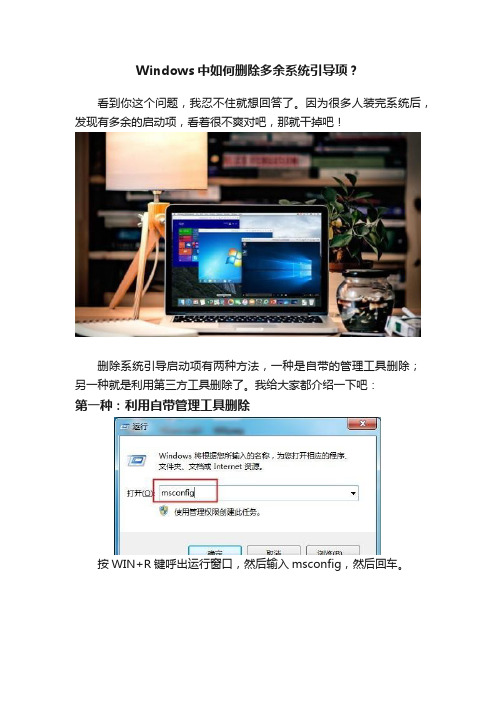
Windows中如何删除多余系统引导项?
看到你这个问题,我忍不住就想回答了。
因为很多人装完系统后,发现有多余的启动项,看着很不爽对吧,那就干掉吧!
删除系统引导启动项有两种方法,一种是自带的管理工具删除;另一种就是利用第三方工具删除了。
我给大家都介绍一下吧:
第一种:利用自带管理工具删除
按WIN+R键呼出运行窗口,然后输入msconfig,然后回车。
在弹出的系统配置窗口,我们选择引导栏,然后就可以看到所有的启动项了,如图。
分别选中第二行和第三行这两个多余的启动项,然后点删除即可。
删除成功,多余的引导启动项就没有了。
第二种:利用第三方工具删除
先去下载bootice这个工具,百度一搜一大堆,运行它,选中BCD编辑栏,然后直接点智能编辑模式。
看到了没,选中第二行,然后直接点删除,先把第二行的启动项删除掉。
再选中“悟空问答”这个启动项,然后点删除,删掉它。
Win7系统下删除不必要的自启动程序
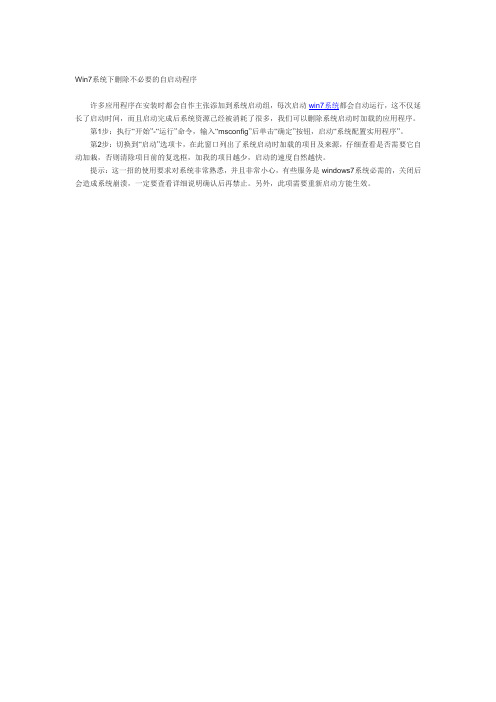
Win7系统下删除不必要的自启动程序
许多应用程序在安装时都会自作主张添加到系统启动组,每次启动win7系统都会自动运行,这不仅延长了启动时间,而且启动完成后系统资源己经被消耗了很多,我们可以删除系统启动时加载的应用程序。
第1步:执行“开始”-“运行”命令,输入“msconfig”后单击“确定”按钮,启动“系统配置实用程序”。
第2步:切换到“启动”选项卡,在此窗口列出了系统启动时加载的项目及来源,仔细查看是否需要它自动加栽,否则清除项目前的复选框,加我的项目越少,启动的速度自然越快。
提示:这一招的使用要求对系统非常熟悉,并且非常小心,有些服务是windows7系统必需的,关闭后会造成系统崩溃,一定要查看详细说明确认后再禁止。
另外,此项需要重新启动方能生效。
电脑重装系统后开机出现了多余的系统选项如何删除-系统城
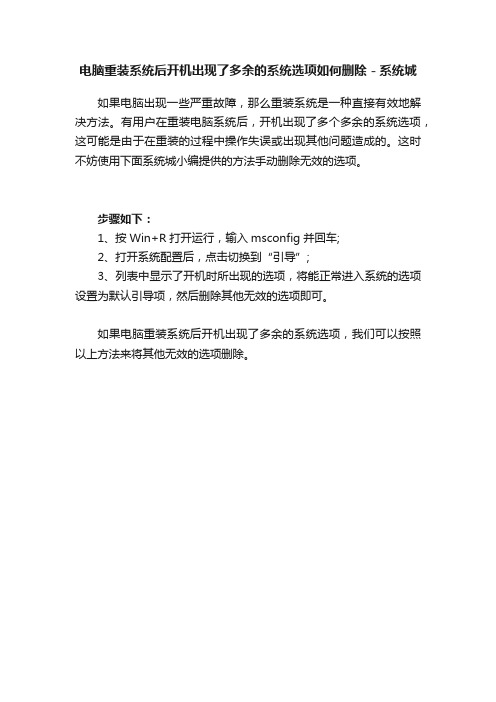
电脑重装系统后开机出现了多余的系统选项如何删除-系统城
如果电脑出现一些严重故障,那么重装系统是一种直接有效地解决方法。
有用户在重装电脑系统后,开机出现了多个多余的系统选项,这可能是由于在重装的过程中操作失误或出现其他问题造成的。
这时不妨使用下面系统城小编提供的方法手动删除无效的选项。
步骤如下:
1、按Win+R打开运行,输入msconfig并回车;
2、打开系统配置后,点击切换到“引导”;
3、列表中显示了开机时所出现的选项,将能正常进入系统的选项设置为默认引导项,然后删除其他无效的选项即可。
如果电脑重装系统后开机出现了多余的系统选项,我们可以按照以上方法来将其他无效的选项删除。
如何删除多余的系统启动项

如何删除多余的系统启动项
佚名
【期刊名称】《《电脑迷》》
【年(卷),期】2010(000)022
【摘要】安装Windows7系统时错误选择了D盘。
之后将D盘格式化并把系统重新安装在C盘,现在每次启动系统时都会看到两个Windows7项,必须要手工选择才能进入。
请问如何删除无效的那个启动项?
【总页数】1页(P90-90)
【正文语种】中文
【中图分类】TP393.11
【相关文献】
1.删除Msconfig里的启动项目 [J], 小地瓜
2.优化系统从删除多余功能开始 [J], 刀锋
3.利用Your Uninstaller快速删除启动项 [J], 王临
4.学会放手,删除多余的爱 [J], 严建英
5.删除msconfig中多余的启动项 [J], 王志军
因版权原因,仅展示原文概要,查看原文内容请购买。
- 1、下载文档前请自行甄别文档内容的完整性,平台不提供额外的编辑、内容补充、找答案等附加服务。
- 2、"仅部分预览"的文档,不可在线预览部分如存在完整性等问题,可反馈申请退款(可完整预览的文档不适用该条件!)。
- 3、如文档侵犯您的权益,请联系客服反馈,我们会尽快为您处理(人工客服工作时间:9:00-18:30)。
教大家如何在win7或者vista下删除windows启动管理器中无用的系统选项2010-10-21 21:03
教大家如何在win7或者vista下删除windows启动管理器中无用的系统选项
看见好多人在百度知道里提问这个问题,而众多的答案不能令大家满意,所以就想给大家一个有效简单可行的方法。
好多人安装了多个系统后又删掉了某个系统后,每次启动时windows启动管理器中依旧显示以前安装的系统选项,这令大家十分郁闷。
许多人提到修改boot.ini或者msconfig,但对于win7或者vista,系统不是用boot.in引导,所以也就没有这个以藏的系统文件,而msconfig中有找不到要删除的的项目,所以上述办法并不可行。
比如某个电脑中是xp和win7双系统,有一天在win7下用wubi安装了个ubuntu,后来又把ubuntu卸载了但是每次系统启动时总还有三个选项:windows旧版本(xp)、windows7、ubuntu。
如何删除这个无用的ubuntu选项,下面我给大家一种方法:
运行具有管理员权限的CMD.exe,然后输入:
代码:bcdedit
在出现的结果中,会有一项"Real-mode Boot Sector"这个选项,记下它的第一个参数的值:一般是
代码:identifier {108e7f50-8f48-11dd-8f7c-aee6506ccce1}这样的表达。
复制后面的{……}的内容,然后在命令提示符下输入如下命令即可:
代码:bcdedit /delete {……}以上就是删除的方法。
具体步骤是:我下边以本人win7为例
1.在管理员账户下,单击开始,在搜索栏输入cmd,回车。
如图示
2.回车后弹出如图示窗口:
3.在提示符后输入bcdedit 回车,如下图示:
4.如上图示,我是XP和WIN7双系统,若要删除启动项中的Xp,只需要在提示符处输入:
bcdedit /delete { ntldr} 回车就行。
注意:上边命令格式中要有空格,delete 后的{*****}内要输入的是步骤三所示的图中的“标识符”一行后的内容,一般的形式如下所示:以下是示例
{f640c9d5-6acc-11df-b54c-fac78bc6789a} 。
删除前一定要看清楚标识符上面----------上的内容,搞清楚,是那个系统选项的标识符,再删。
删除
一定要慎重,免得误删了导致你要启动的系统无法启动。
5.重启,进入多系统选择界面,你会发现XP启动项不见了,OK搞定!
以上是本人原创,转贴须注明地址。
